Најбоље је да конфигуришете рутер са рачунара или лаптопа. Можете га, наравно, конфигурирати са таблета, па чак и с телефона (о томе ћу писати касније), али са рачунара је и даље згодније и исправније. Саветујем вам да подешавања извршите само повезивањем рутера са рачунаром преко мрежног кабла (ЛАН). Опет је могуће путем Ви-Фи-ја, али ако желите да ажурирате фирмвер пре постављања, онда је то апсолутно немогуће учинити путем Ви-Фи-ја.
Није важно која је фирма вашег рутера и који модел (Д-Линк, Тп-Линк, Асус, итд.), Пре него што наставите са конфигурацијом, морате да сазнате коју технологију повезивања користи ваш провајдер и проверите подешавања локалне мреже на вашем рачунар или лаптоп. А ако конфигуришете путем Ви-Фи-ја, неће наштетити ни проверавању поставки бежичне мреже. Морамо да проверимо да ли су подешена аутоматска подешавања ИП и ДНС. Сада ћу вам показати како да направите малу припрему на рачунару пре него што подесите рутер. Да, не морате. Али, ако су ваша подешавања подешена за провајдера или за некакав модем, једноставно не можете да уђете у подешавања рутера.
Припрема рачунара са системом Виндовс 7 за конфигурацију рутера
Прво ћемо погледати како то урадити у оперативном систему Виндовс 7, затим Виндовс 8 и показаћемо вам где да потражите ова подешавања у Виндовс КСП-у. Провера поставки локалне мреже. Ово је ако конфигуришете рутер каблом.
На плочи са обавештењима кликните десним тастером миша на икону мреже и на листи изаберите Центар за мрежу и дељење .
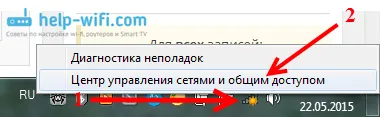 У новом прозору са леве стране изаберите Промени подешавања адаптера .
У новом прозору са леве стране изаберите Промени подешавања адаптера .
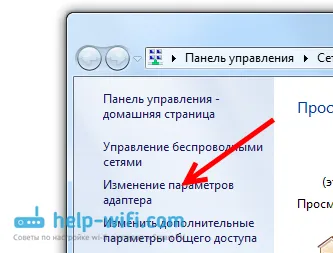 Пронађите локалну везу међу везама , кликните је десним тастером миша и одаберите Својства .
Пронађите локалну везу међу везама , кликните је десним тастером миша и одаберите Својства .
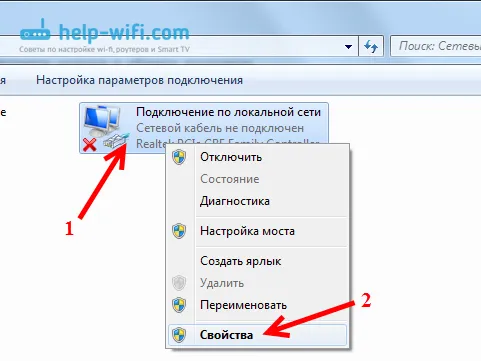 Затим одаберите ставку Интернет Протоцол Версион 4 (ТЦП / ИПв4) и кликните на дугме Пропертиес . Отвориће се још један прозор у коме морате проверити Шта би било постављено за аутоматски добијање ИП и ДНС сервера. Проверите, подесите и поново кликните ОК и Ок.
Затим одаберите ставку Интернет Протоцол Версион 4 (ТЦП / ИПв4) и кликните на дугме Пропертиес . Отвориће се још један прозор у коме морате проверити Шта би било постављено за аутоматски добијање ИП и ДНС сервера. Проверите, подесите и поново кликните ОК и Ок.
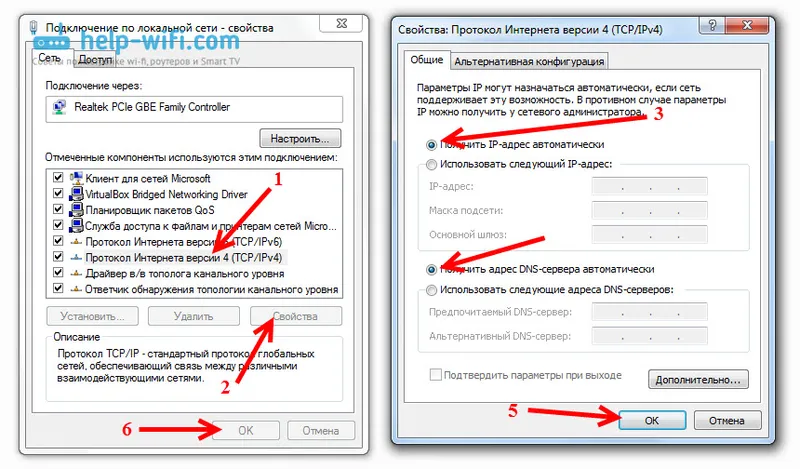 То је то, можете повезати рачунар са рутером преко мрежног кабла и ући у подешавања. Ако ћете конфигурирати путем Ви-Фи-ја, тада морате провјерити параметре бежичне везе. Отворите својства бежичне мрежне везе .
То је то, можете повезати рачунар са рутером преко мрежног кабла и ући у подешавања. Ако ћете конфигурирати путем Ви-Фи-ја, тада морате провјерити параметре бежичне везе. Отворите својства бежичне мрежне везе .
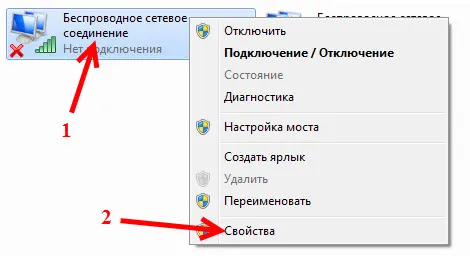 Тада проверимо на потпуно исти начин као што је горе описано.
Тада проверимо на потпуно исти начин као што је горе описано.
Подесили смо аутоматско добијање ИП и ДНС у Виндовс 8
Овде је скоро све исто као у оперативном систему Виндовс 7. На траци са обавештењима пронађите икону мреже и кликните десним тастером миша на њу. Затим бирамо Нетворк Цонтрол Центер ... У новом прозору проналазимо Промена поставки адаптера . Тражимо Етхернет адаптер (можда ћете имати другачије име), кликните на њега и одаберите Својства .
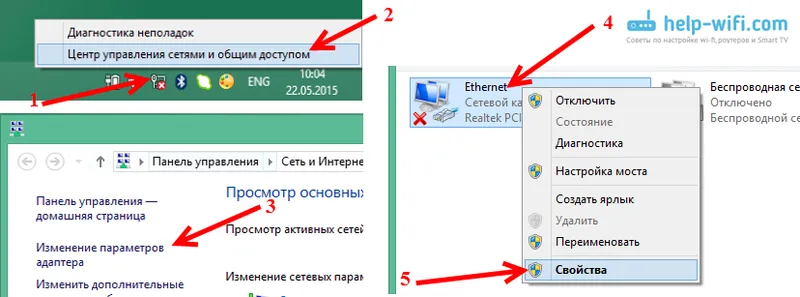
Одаберите Интернет Протоцол Версион 4 и кликните Својства . Проверавамо да ли су подешена аутоматска подешавања за добијање ИП и ДНС-а. Кликните ОК и поново ОК.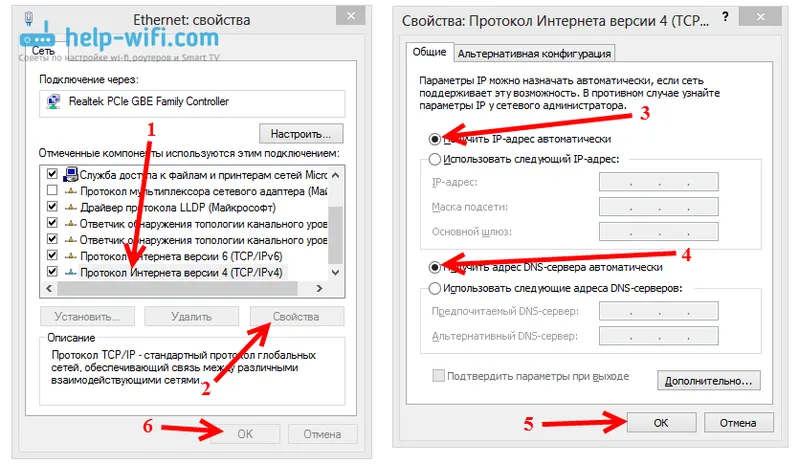
Провера у Виндовс КСП-у
Кликните десном типком миша на икону мреже и одаберите Отвори мапу „мрежне везе“ . Затим десном типком миша кликните на локалну везу и одаберите Својства .
Означите Интернет протокол (ТЦП / ИП) и кликните Својства . Проверавамо ИП и ДНС подешавања у новом прозору, подесимо аутоматско преузимање и два пута кликнемо Ок.
Погледајте подешавања фотографија на Виндовс КСП
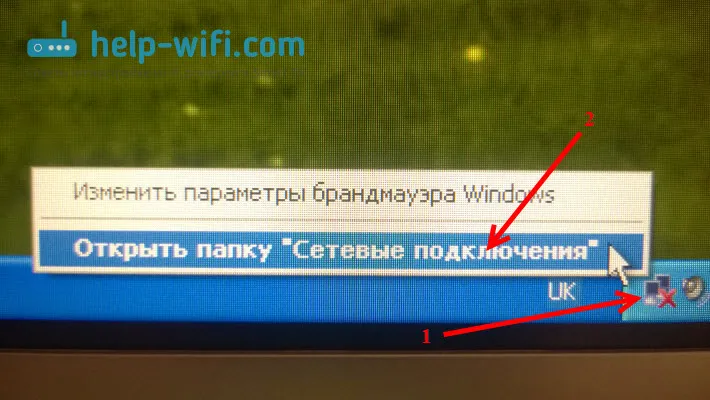
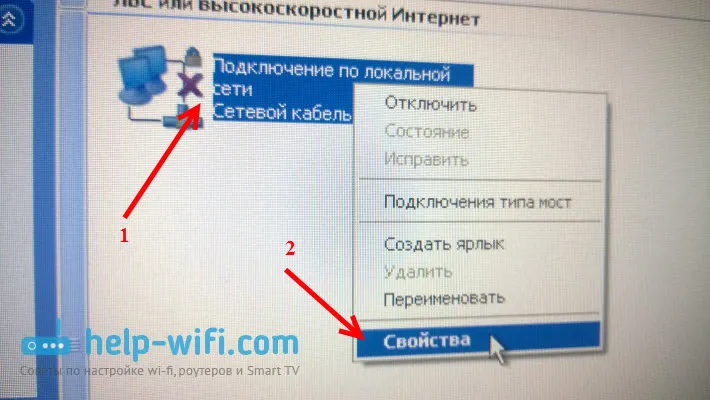
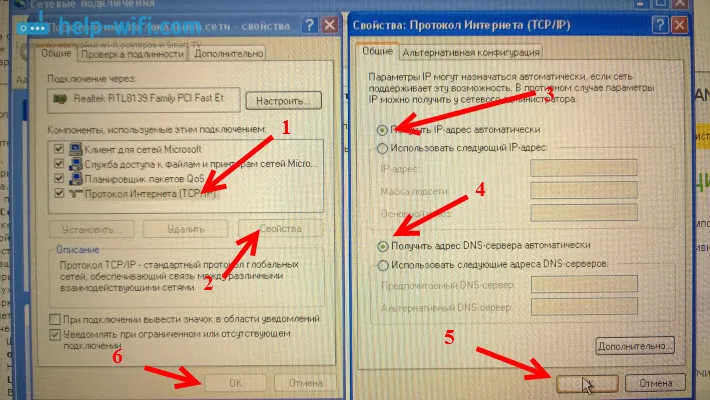
Афтерворд
Након ових подешавања, без проблема ћете моћи да одете до поставки рутера. Врло често постоје случајеви када се на рачунару поставља статичка ИП адреса, па је због тога немогуће приступити подешавањима. Слободно постављајте своја питања у коментарима.


